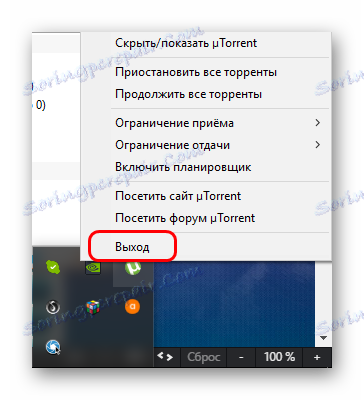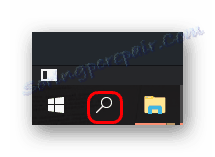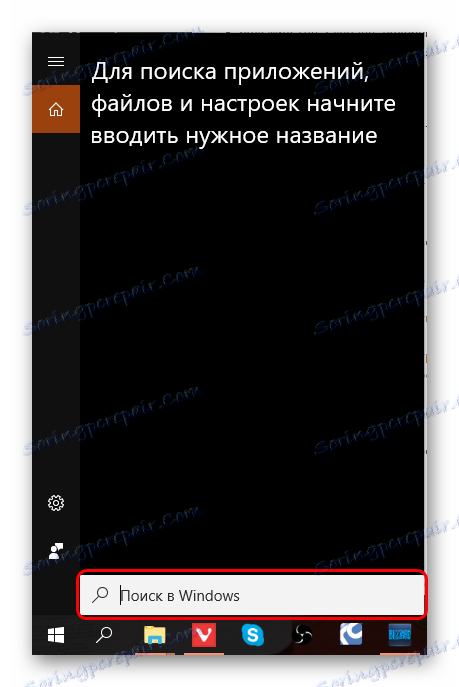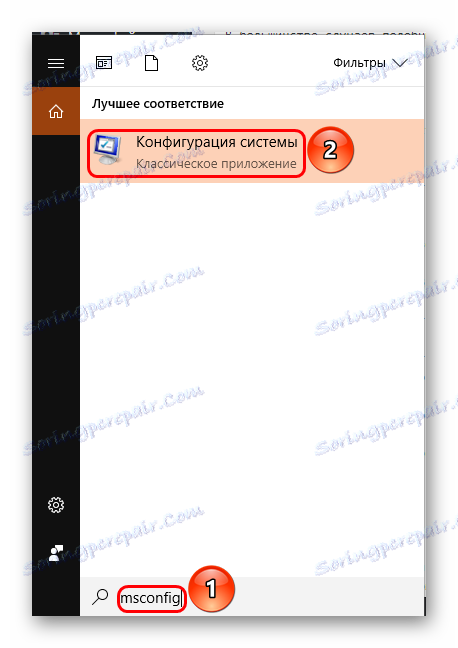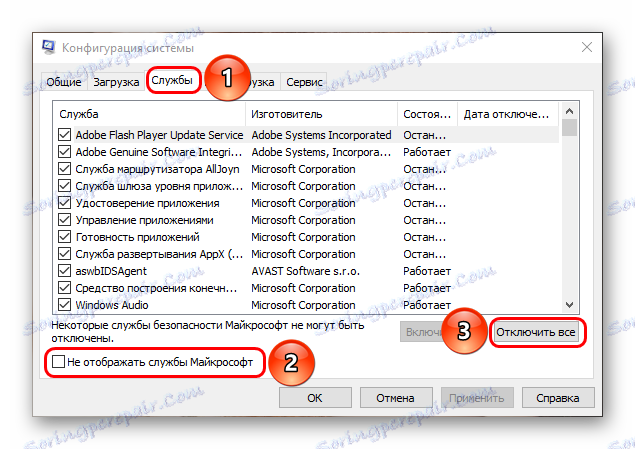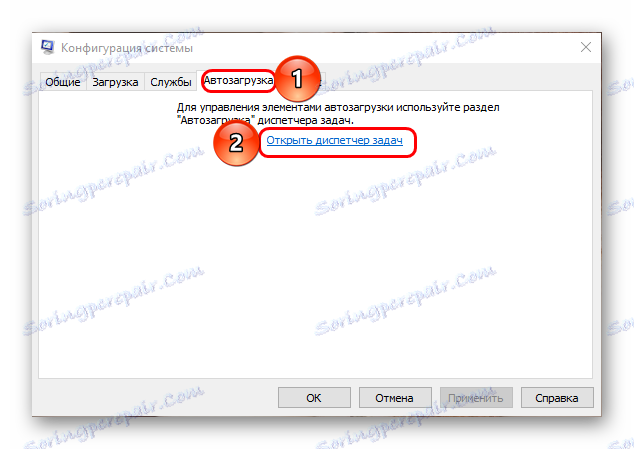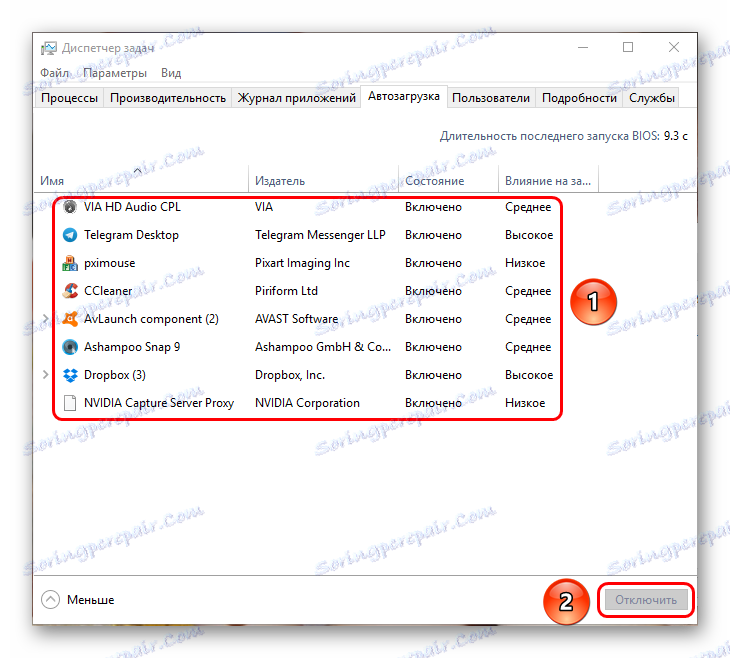Akcia nie je nainštalovaná
Prakticky všetky hry od spoločnosti EA a najbližších partnerov vyžadujú prítomnosť klienta v počítači pôvod Spolupracovať s cloud servermi a dátovými úložiskami o profile prehrávača. Nie je však možné vždy založiť klienta služby. V tomto prípade, samozrejme, nemôže byť žiadna otázka žiadnej hry. Je potrebné vyriešiť tento problém a malo by sa okamžite povedať, že to bude vyžadovať starostlivosť a čas.
obsah
Chyba inštalácie
Najčastejšie sa vyskytuje chyba pri inštalácii klienta z operátora zakúpeného od oficiálnych distribútorov - zvyčajne ide o disk. Neschopnosť nainštalovať klienta stiahnutého z internetu je pomerne zriedkavá a často súvisí s technickými problémami počítača používateľa.
V obidvoch prípadoch budú analyzované oba varianty a všetky bežné príčiny chýb.
Dôvod 1: Problémy s knižnicami
Najbežnejšou príčinou je problém s knižnicami systému Visual C ++. Najčastejšie, ak existuje takýto problém, existujú aj problémy s prevádzkou iného softvéru. Mali by ste sa pokúsiť manuálne preinštalovať knižnice.
- Ak to chcete urobiť, musíte si stiahnuť a nainštalovať nasledujúce knižnice:
- Každý inštalátor by mal byť spustený ako správca. Ak to chcete urobiť, kliknite na súbor pravým tlačidlom myši a vyberte príslušnú položku.
- Ak sa pokúsite nainštalovať, systém vás bude informovať, že knižnica je už k dispozícii, potom by ste mali kliknúť na možnosť "Oprava" . Systém preinštaluje knižnicu.
- Potom musíte reštartovať počítač a spustiť inštalátor Origin tiež v mene správcu.
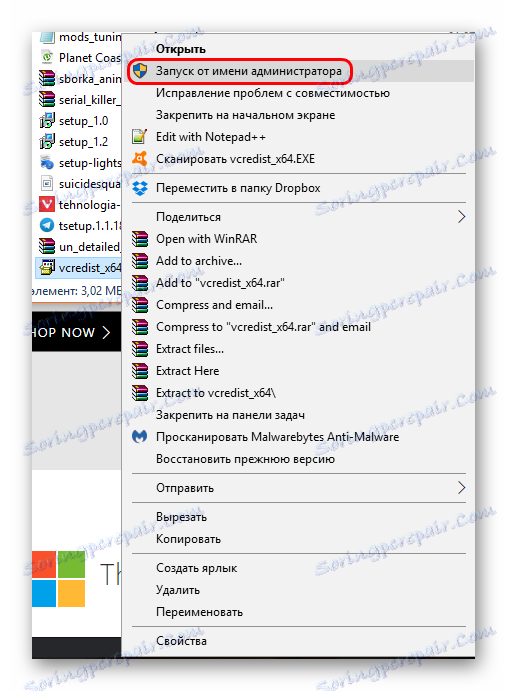
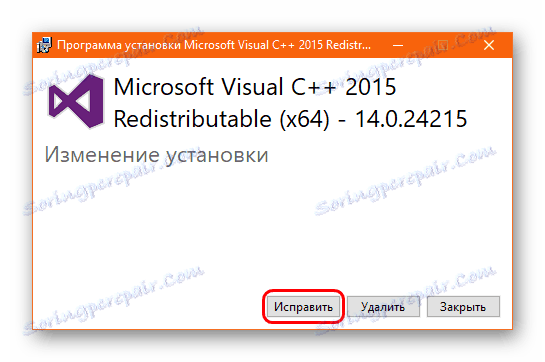
V mnohých prípadoch táto metóda pomáha a inštalácia prebieha bez komplikácií.
Dôvod 2: Nesprávne odstránenie klienta
Problém môže byť typický tak pre inštaláciu klienta z média, ako aj pre prevzatý inštalátor. Najčastejšie sa vyskytuje v prípadoch, keď bol klient predtým nainštalovaný v počítači, ale potom bol odstránený a teraz ho potrebujeme znova.
Jednou z najcharakteristickejších predpokladov chyby môže byť túžba používateľa založiť pôvod na inom lokálnom disku. Napríklad, ak bola predtým na C: a teraz sa pokúšame nainštalovať na D:, takáto chyba sa môže vyskytnúť s vysokou pravdepodobnosťou.
Výsledkom toho je, že najlepším riešením je pokúsiť sa klienta umiestniť tam, kde bol prvýkrát.
Ak to nepomôže alebo inštalácia bola vo všetkých prípadoch vykonaná na jednom disku, potom je potrebné hriech, že odstránenie nebolo vykonané správne. Nie je vždy obviňovať používateľa - samotná procedúra odinštalovania môže byť vykonaná s určitými chybami.
V každom prípade je tu riešenie - musíte manuálne odstrániť všetky súbory, ktoré by mohli zostať od klienta. V počítači by ste mali skontrolovať nasledujúce adresy (príklad štandardnej inštalačnej cesty):
C:ProgramDataOrigin
C:Пользователи[Имя пользователя]AppDataLocalOrigin
C:Пользователи[Имя пользователя]AppDataRoamingOrigin
C:ProgramDataElectronic ArtsEA ServicesLicense
C:Program FilesOrigin
C:Program Files (x86)Origin
Všetky tieto súbory s názvom "Origin" by sa mali úplne odstrániť.
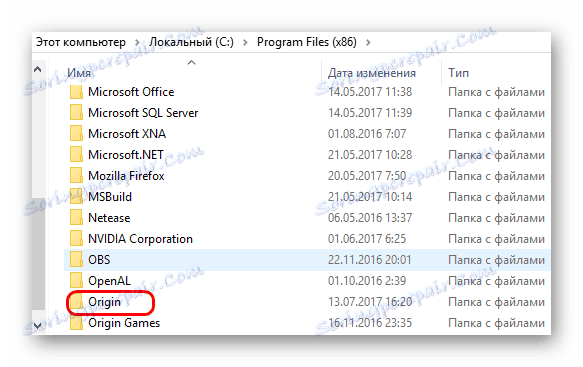
Môžete sa tiež pokúsiť vyhľadávať v systéme so žiadosťou Origin. Ak to chcete urobiť, prejdite do poľa "Počítač" a do vyhľadávacieho panela, ktorý sa nachádza v pravom hornom rohu okna, zadajte dotaz "Pôvod" . Stojí za zmienku, že postup môže byť veľmi časovo náročný a poskytne mnoho súborov a priečinkov tretích strán.
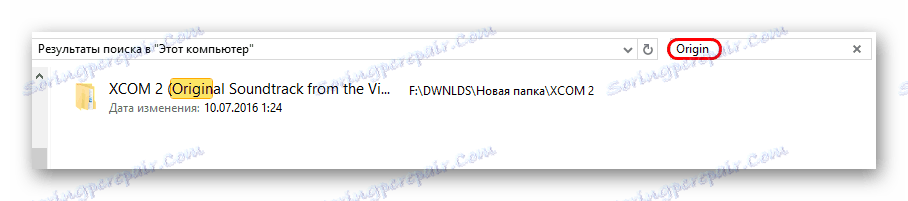
Po odstránení všetkých súborov a priečinkov, ktoré spomínajú tento klient, by ste mali reštartovať počítač a pokúsiť sa znova nainštalovať program. Vo väčšine prípadov potom všetko začne fungovať správne.
Príčina 3: Porucha inštalátora
Ak vyššie uvedené opatrenia nepomohli, všetko môže byť obmedzené na skutočnosť, že pôvodca alebo chybný inštalačný pôvod je jednoducho napísaný na médiá. Možno nie je prípad, že program je porušený. V niektorých prípadoch môže byť kód klienta zastaraný a zapísaný pre staršie verzie operačných systémov, a preto bude inštalácia sprevádzaná určitými problémami.
Ďalšie dôvody môžu byť tiež veľa - chybný dopravca, chyba v písaní atď.
Problém sa vyrieši jedným spôsobom - je potrebné zrušiť všetky zmeny vykonané počas inštalácie produktu a potom prevziať oficiálna stránka aktuálny program pre inštaláciu Originu, vložte klienta a potom sa pokúste opätovne vložiť hru.
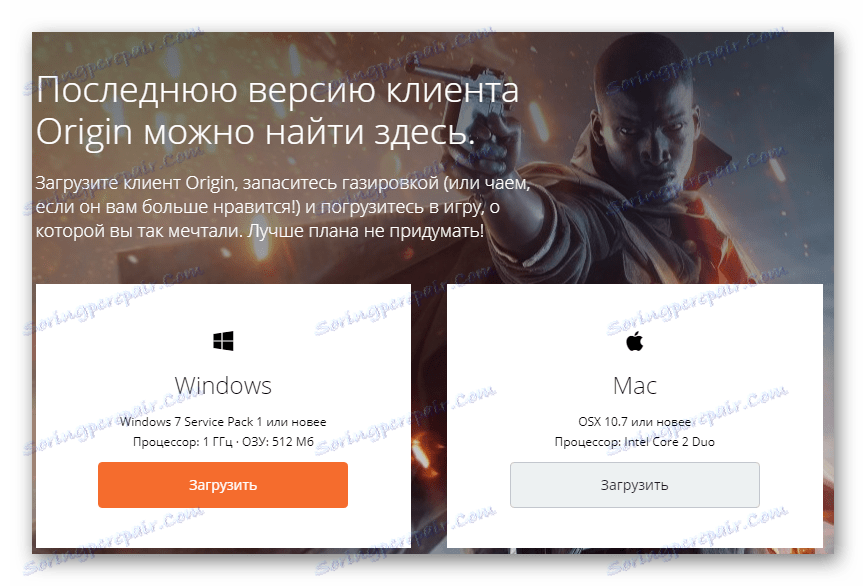
Samozrejme, pred inštaláciou hry je potrebné sa uistiť, že Origin teraz funguje správne. Obvykle sa pri pokuse o inštaláciu produktu systém dozvie, že klient už je v prevádzke, takže sa k nemu okamžite pripája. Problémy by teraz nemali nastať.
Táto možnosť je zlá pre tých používateľov, ktorí majú obmedzené možnosti internetu (návštevnosť, rýchlosť), ale v mnohých prípadoch je to jediná cesta. Spoločnosť EA distribuuje inštalačný program pre cloud a dokonca aj keď ho stiahnete do iného počítača a privediete ho do správneho počítača, pri pokuse o jeho inštaláciu sa systém stále pripája k serverovým systémom a odtiaľ odtiaľ stiahne potrebné súbory. Takže s tým budem musieť nejako pracovať.
Príčina 4: Technické problémy
Nakoniec, vinníkmi môžu byť akékoľvek technické problémy systému používateľa. Tento záver možno najčastejšie dosiahnuť, ak existujú iné problémy. Niektoré programy napríklad bežia s chybou, nie sú nainštalované atď.
- Vírusová aktivita
Niektorý škodlivý softvér môže úmyselne alebo nepriamo zasahovať do prevádzky rôznych inštalatérov, čo spôsobí zlyhanie procesu a jeho vrátenie späť. Hlavným znakom tohto problému môže byť napríklad problém s inštaláciou akéhokoľvek softvéru, keď sa vyskytne chyba alebo sa práve zatvorí aplikácia približne v rovnakom čase.
V tomto prípade by ste mali skontrolovať počítač pomocou príslušného antivírusového softvéru. Samozrejme, v tejto situácii môžete použiť expresné antivírusy, ktoré nevyžadujú inštaláciu.
- Nízka produktivita
Ak má počítač problémy s výkonom, môže začať nesprávne vykonávať nesprávne úlohy. Najmä to platí pre inštalatérov, ktorých proces práce často vyžaduje veľa zdrojov. Mali by ste optimalizovať systém a zvýšiť rýchlosť.
Ak to chcete urobiť, reštartujte počítač, zatvorte a ak je to možné, odstráňte všetky nepotrebné programy, zvýšte voľný priestor na koreňovom disku (na ktorom je nainštalovaný operačný systém), vyčistite systém odpadu príslušným softvérom.
Čítajte viac: Ako čistiť počítač pomocou technológie CCleaner
- Problémy v registri
Tiež problém môže spočívať v nesprávnom vykonaní sekvencií záznamov v systémovom registri. Zlyhania môžu byť spôsobené rôznymi dôvodmi - od rovnakých vírusov až po nesprávne odstránenie rôznych problémov, ovládačov a knižníc. V tomto prípade je najlepšie použiť to isté CCleaner na odstránenie existujúcich problémov.
Čítajte viac: Ako opraviť register pomocou nástroja CCleaner
- Nesprávne načítané súbory
V niektorých prípadoch môže nesprávne načítanie inštalačného programu spôsobiť zlyhanie inštalácie. Vo väčšine prípadov sa chyba vyskytne už v čase pokusu spustiť program. Často sa to deje z troch hlavných dôvodov.
- Prvým sú problémy s internetom. Nestabilné alebo prevzaté pripojenie môže spôsobiť ukončenie procesu sťahovania, systém však považuje súbor za pripravený na použitie. Preto sa preukazuje ako bežný spustiteľný súbor.
- Druhým problémom je prehliadač. Napríklad, Mozilla Firefox po dlhom použití má silné upchatie a začne spomaľovať, pracovať s prerušením. Výsledok je zvyčajne rovnaký - pri sťahovaní sa sťahovanie zastaví, súbor sa začne považovať za prácu a všetko je zlé.
- Tretí z nich je opäť nízky výkon, čo spôsobuje zlyhanie kvality pripojenia aj prehliadača.
V dôsledku toho musíte riešiť každý problém zvlášť. V prvom prípade musíte skontrolovať kvalitu spojenia. Napríklad veľký počet vážnych sťahovaní môže významne ovplyvniť rýchlosť siete. Napríklad sťahovanie viacerých filmov, sérií alebo hier cez Torrent. To zahŕňa aj niektoré procesy na sťahovanie aktualizácií pre iný softvér. Stojí za to hackovanie a minimalizácia všetkých sťahovaní a skúšanie znova. Ak to nepomôže, potom stojí za to kontaktovať poskytovateľa.
![Zakázanie torrent klienta]()
V druhom prípade môže pomôcť reštartovať počítač alebo preinštalovať prehliadač. Ak je v počítači nainštalovaných niekoľko podobných programov, môžete načítať inštalátor pomocou bočného prehliadača, ktorý sa používa najčastejšie.
V treťom prípade musíte optimalizovať systém, ako bolo uvedené vyššie.
- Problémy s hardvérom
V niektorých prípadoch môže byť porucha systému spôsobená rôznymi poruchami zariadenia. Najčastejšie problémy sa vyskytujú napríklad po výmene grafickej karty a pamäťových slotov. Je ťažké povedať s tým, čo je spojené. Problém možno pozorovať aj vtedy, keď všetky ostatné súčasti pracujú správne a nie sú diagnostikované žiadne ďalšie problémy.
Vo väčšine prípadov sú takéto problémy riešené formátovaním systému. Rovnako stojí za to opätovné nainštalovanie ovládačov na celý hardvér, ale podľa používateľských správ to pomáha veľmi zriedkavo.
Lekcia: Ako nainštalovať ovládače
- Konfliktné procesy
Niektoré úlohy systému môžu interferovať s inštaláciou programu. Najčastejšie sa tento výsledok dosahuje skôr nepriamo, než úmyselne.
Ak chcete vyriešiť problém, musíte vykonať čistý reštart systému. Toto sa vykoná nasledovne (popísaný postup pre systém Windows 10).
- Je potrebné stlačiť tlačidlo s obrázkom lupy v blízkosti tlačidla "Štart" .
- Otvorí sa vyhľadávacie okno. V riadku zadajte
msconfig. - Systém ponúkne jedinú možnosť - "Konfigurácia systému" . Musí sa vybrať.
- Otvorí sa okno so systémovými nastaveniami. Najprv musíte prejsť na kartu "Služby" . Tu by ste mali skontrolovať "Nezobrazovať Microsoft procesy" , a potom kliknite na tlačidlo "Zakázať všetky" .
- Ďalej je potrebné prejsť na nasledujúcu kartu - "Uvedenie do prevádzky" . Kliknite na položku "Otvoriť správcu úloh" .
- Zobrazí sa zoznam všetkých procesov a úloh, ktoré sa spustia po zapnutí systému. Všetky funkcie musíte vypnúť pomocou tlačidla "Odpojiť" .
- Keď sa to stane, dispečer bude zatvorený a v okne konfigurácie systému kliknete na tlačidlo "OK" . Teraz zostáva len reštart počítača.
![Vyhľadávanie podľa systému]()
![Okno vyhľadávania systému]()
![Windows Component Configurator]()
![Zakázanie všetkých procesov]()
![Otváranie dispečera s automatickým ladením]()
![Zakázať okamžité nahrávanie]()
Je dôležité pochopiť, že s týmito parametrami budú spustené iba tie najzákladnejšie procesy a väčšina funkcií nemusí byť k dispozícii. Avšak ak v tomto režime inštalácia ide dobre a Origin môže začať, potom je vec naozaj v nejakom konfliktnom procese. Je potrebné vyhľadávať ho pomocou metódy výnimky nezávisle a odpojiť sa. Súčasne, ak sa konflikt vyskytne iba v procese inštalácie Origin, potom sa môžete jednoducho uklidniť, že klient je úspešne nainštalovaný a vrátiť všetko bez problémov.
Keď je problém vyriešený, môžete reštartovať všetky procesy a úlohy rovnakým spôsobom, iba robiť všetky akcie, resp. Naopak.
Čítajte viac: Ako skontrolovať počítač na vírusy
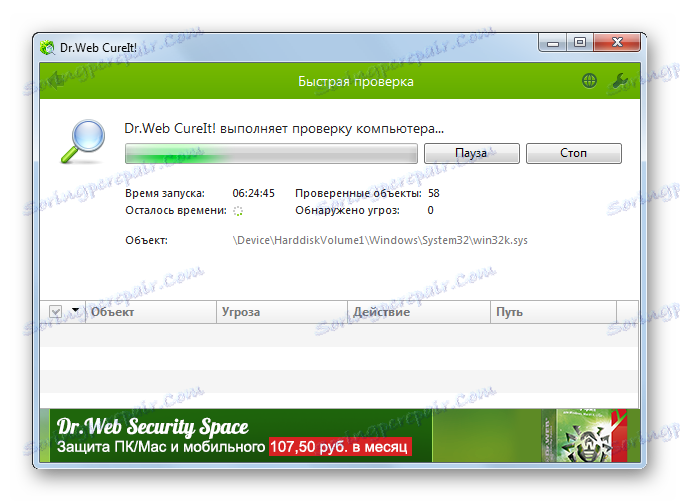
záver
Pôvod je často aktualizovaný a často sa vyskytujú problémy s jeho inštaláciou. Bohužiaľ, každá aktualizácia pridáva nové potenciálne problémy. Tu zvažujeme najbežnejšie príčiny a riešenia. Dúfame, že EA jedného dňa dokončí klienta tak, aby sa uchýlil k takýmto tancom s tamburínom už nemal nikoho a nikdy.